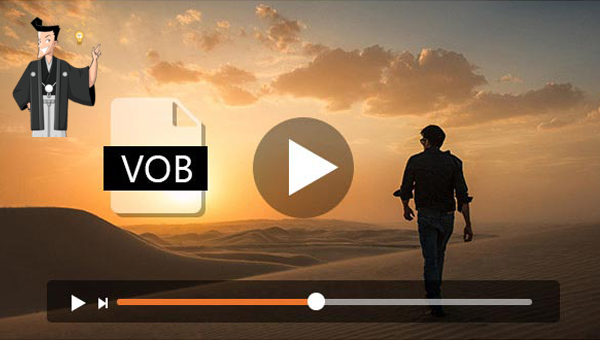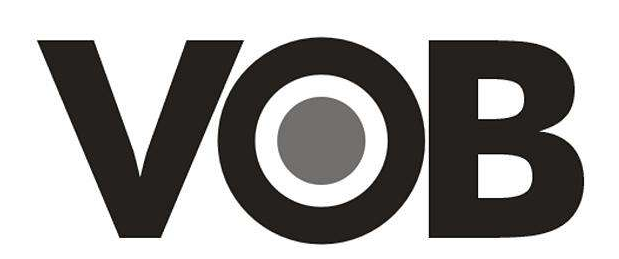VOB動画を再生したい!今すぐ使える最速の方法3つ
- ホーム
- サポート
- 動画キャプチャ・編集
- VOB動画を再生したい!今すぐ使える最速の方法3つ
概要
VOB形式のファイルはDVD動画形式です。この形式は一般的に使用されている動画形式ではないため、VOB動画を再生できないことがよくあります。VOB動画ファイルを再生できない場合はどうすればよいですか? この記事は、VOB動画ファイルの再生方法を紹介します。
ソフトを実行し、インターフェースの上部メニューバーで[メディア]を選択し、VOB動画をソフトウェアにロードして再生します。

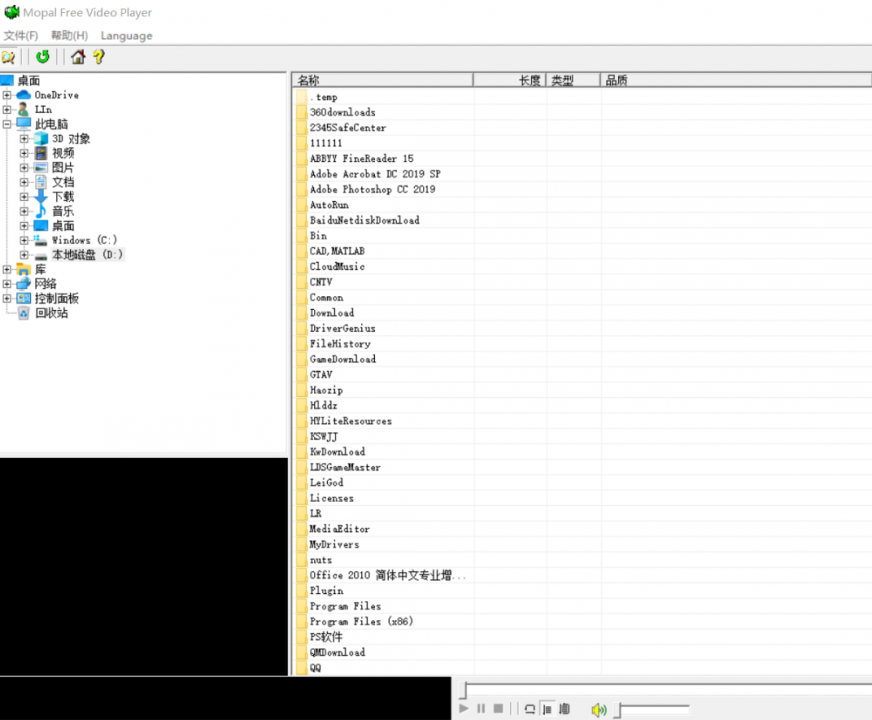
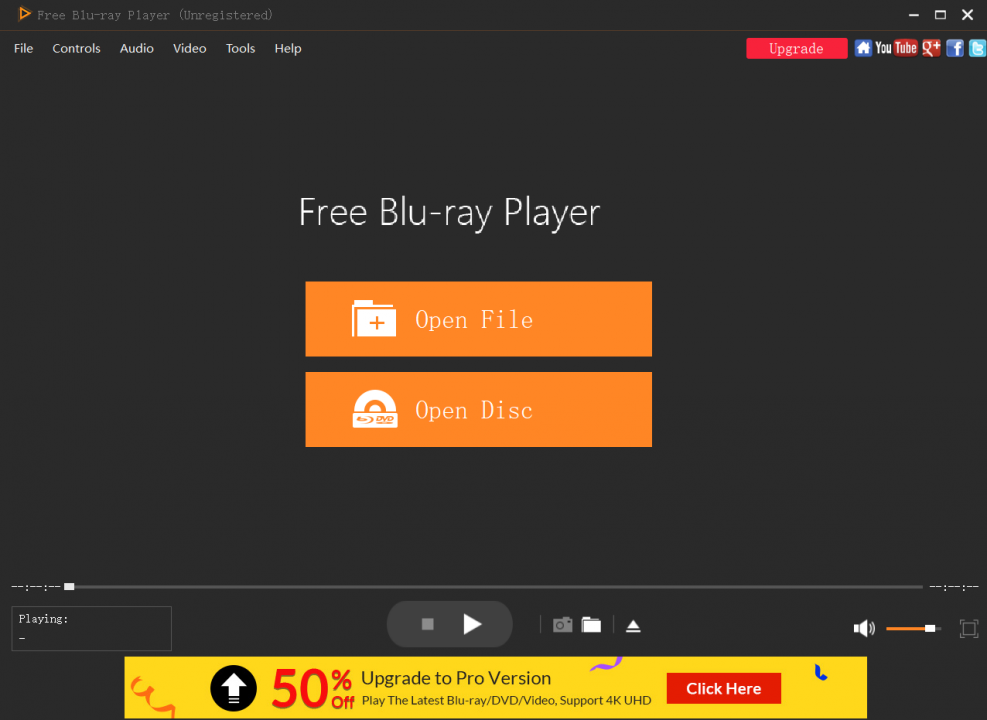
以上は、VOBファイルを再生できる3つの動画プレーヤーです。VOBファイルの再生に加えて、動画の明るさや彩度の調整など、VOB動画を変更する必要がある場合は、どうすればよいですか。次にVOB形式の動画を編集する方法について説明します。
Renee Video Eidtor Proは、PC画面の録画、動画編集、およびフォーマット変換機能を統合する動画キャプチャー・編集ツールです。PC画面録画機能は、録画領域と画面サイズを設定することができ、オンライン映画、ビデオ会議の記録、またはゲーム画面の録画などに役立ちます。
さらに、ソフトは、動画のカットまたは結合、トリミング、動画の回転または反転、さまざまなタイプのオープニング/エンディングの追加、トランジションエフェクトの追加、さまざまなフィルタースタイルの切り替え、動画のダビング、音楽の追加または元のサウンドエフェクトの削除、カスタム字幕のインポートまたは作成などができます。動画編集が完了した後、必要なさまざまな形式に動画を変換することができます。ソフトウェアは、MXF、AVI、MKV、MP4、MOV、M2TS、M4V、AAC、AC3などのほとんどの動画およびオーディオ形式をサポートします。動画フォーマットとオーディオフォーマット間の無料変換をサポートします。

使いやすい初心者でも楽に使えます。
無料無料体験することができます。
日本語対応インターフェースは日本語化されている。
豊かな機能動画キャプチャ、動画カット、動画結合、透かし追加、音楽追加、字幕追加など、さまざまな機能が搭載。
強力MP4 、flv 、MOV 、 AVI 、 WMVなど各形式動画に対応。Windows 10 、8.1、8、7、Vista、XP等環境対応。
無料無料体験することができます。
豊かな機能動画キャプチャ、動画カット、結合、透かし追加、音楽追...
強力MP4 、flv 、MOV 、 AVI 、 WMVなど各形...
無料体験無料体験 88625名のユーザー様に体験をしていただきました!
2.「ファイルを追加」ボタンをクリックし、動画ファイルを選択します。

3. ソフトが提供する機能を使用して動画を編集します。「カット」、「回転とクロップ」、「特効」、「透かし」、「音楽」、「字幕」、「オープンイング/エンディング」などの機能があります。

① 動画のカット機能で、動画の一部のクリップを保持したり、プログレスバーをドラッグしてカットしたり、動画の開始時間と終了時間を直接設定したりできます。また動画の再生速度の調整もサポートしています。
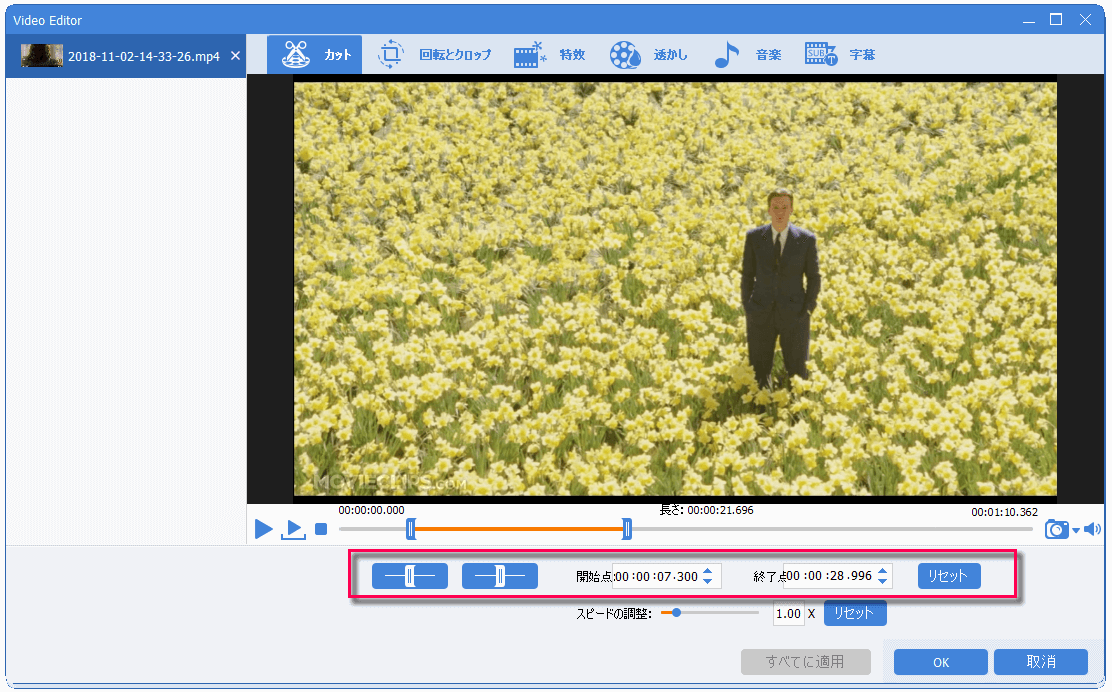
② 回転とクロップ機能で、動画画面のサイズをトリミングしたり、動画のアスペクト比を設定したりできます。さらに、動画を回転または反転することができます。
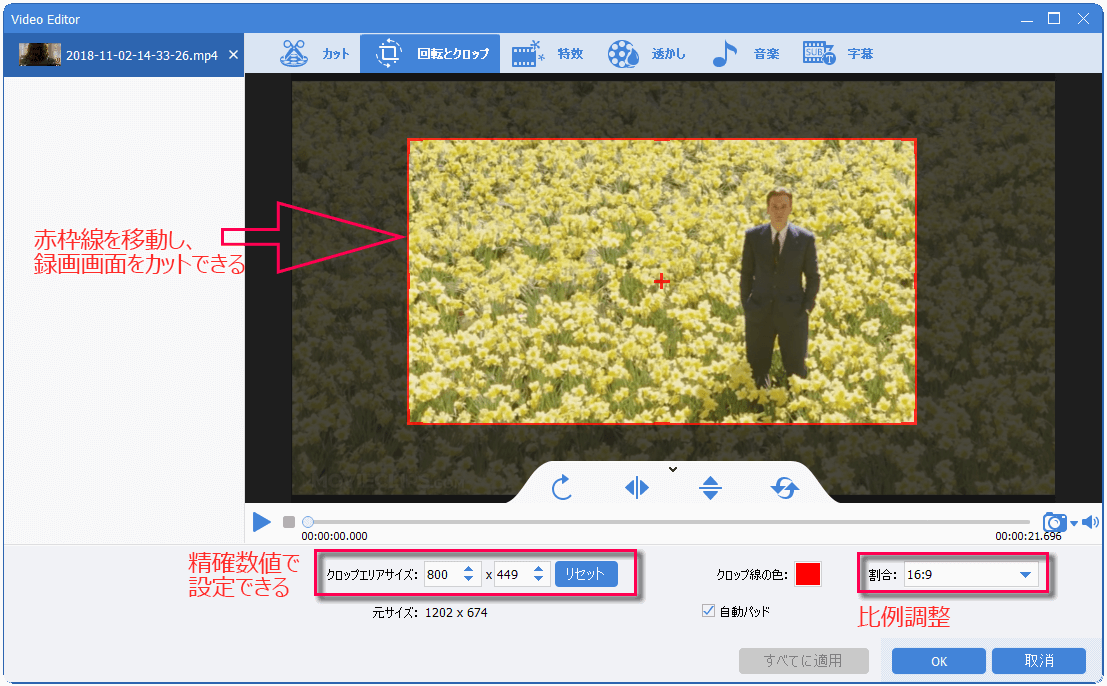
③ 特効機能で、フィルタ効果、ズーム効果、ボリュームエフェクトを追加できます。フィルタ効果はビデオの彩度、コントラスト、明るさを調整でき、モザイク、白黒、古い映画などのフィルターを動画に追加できます。ズーム効果は動画の一部を拡大できます。ズーム効果の期間も設定可能です。ボリュームエフェクトは動画ボリュームを調整でき、最小は0%、最大は500%です。
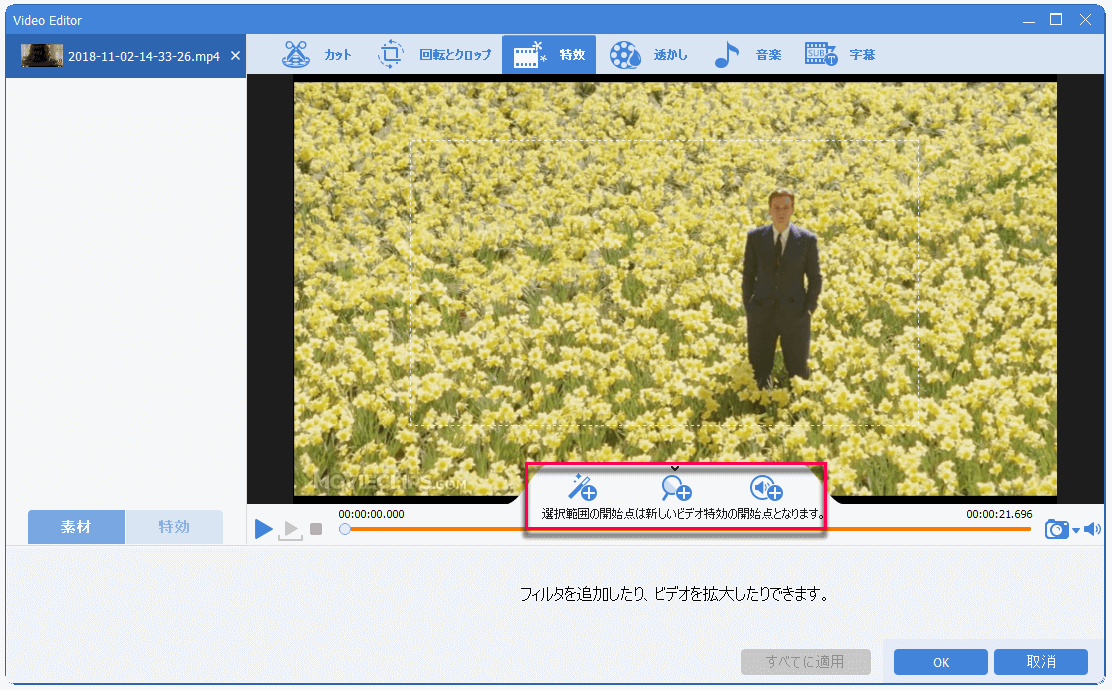
④ 透かし機能は、動画に透かしを追加または削除するために使用します。 テキスト、画像、ビデオ、グラフィックの透かしを動画に追加することをサポートします。透かしの長さと透明度を調整することもできます。テキスト透かしはテキストフォントを選択できます。
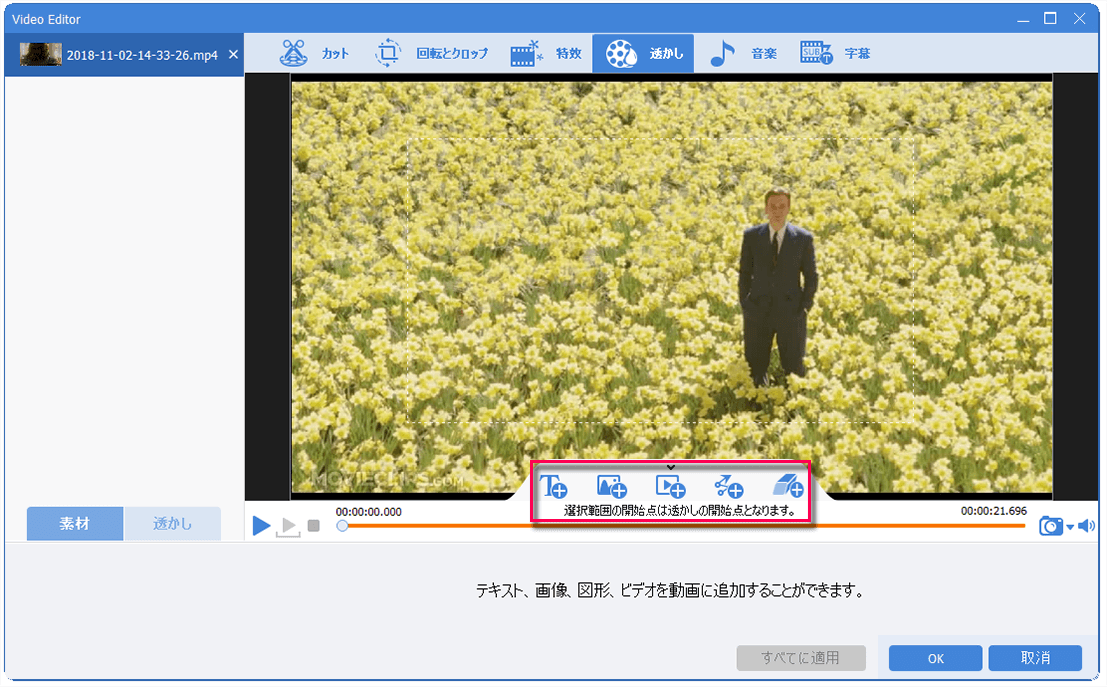
⑤ 音楽機能で、バックグラウンドミュージックを追加することができ、動画がもっと面白くなります。動画にバックグラウンドミュージックを追加したり、動画の元のオーディオを削除したりできます。 左側の[ビデオにオーディオを追加]をクリックして、動画にコンピューターのオーディオファイルを直接インポートできます。真ん中の[ビデオに音声を追加]は、コンピューターまたはマイクのサウンドを録音して動画に追加できます。オーディオの開始時間と終了時間を設定したり、音量を調整したりできます。 また、右下の[元の音声トラックを無効]にチェックを入れて、動画の元の音声を削除できます。
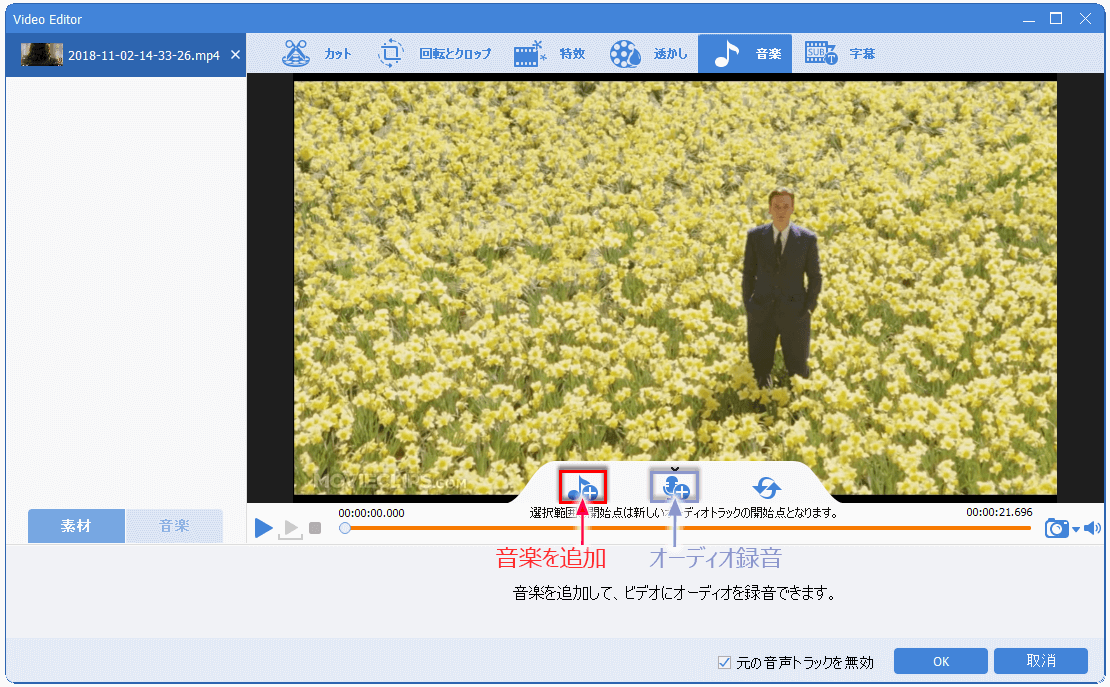
⑥ 字幕機能で動画に字幕を追加できます。動画に字幕ファイルを追加したり、新しい字幕を作成したりして、字幕の位置、フォント、色を調整することができます。
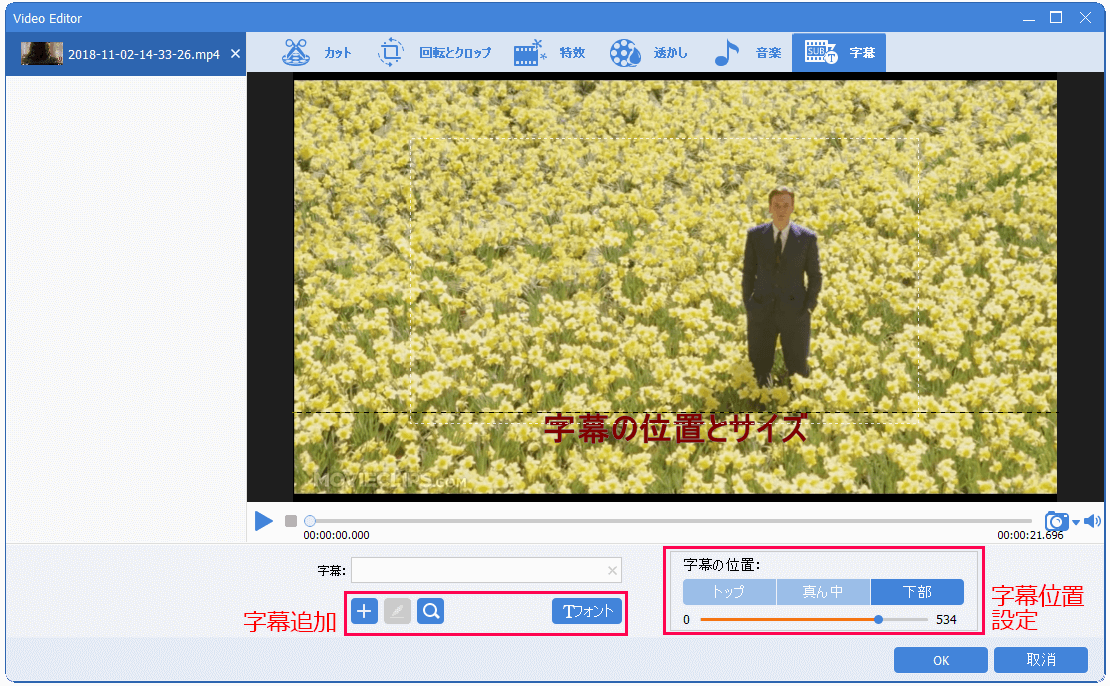
4.動画編集完了後、「出力形式」を選択し、「出力先」を指定します。「開始」ボタンをクリックして、保存し始めます。
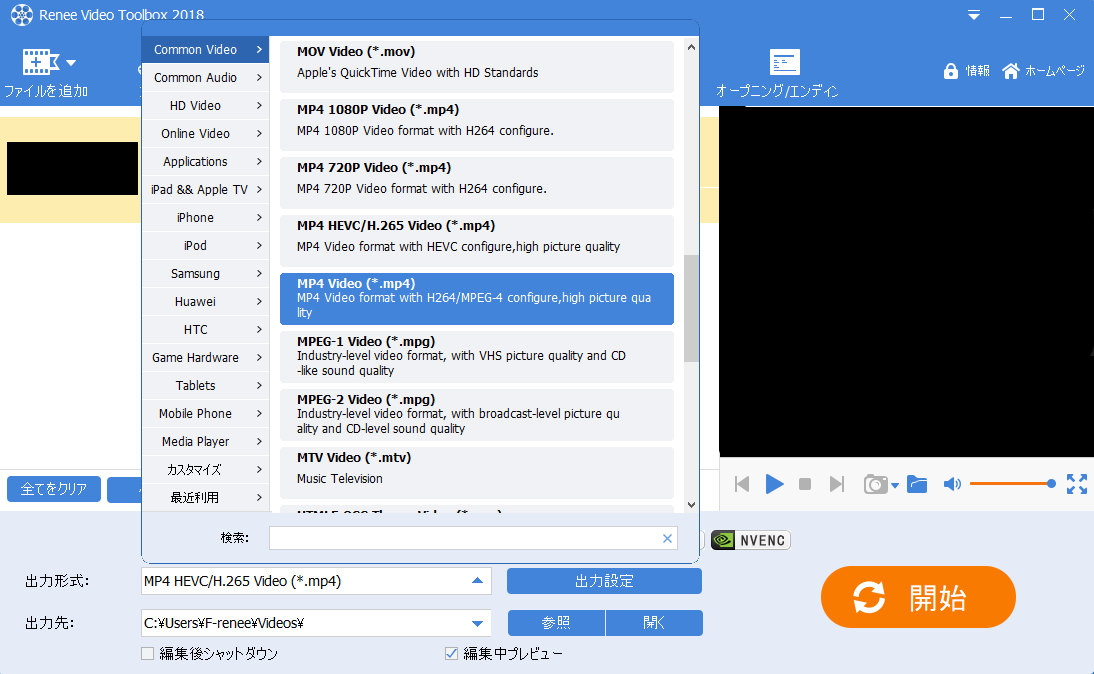
関連記事 :
2022-07-22
Ayu : 動画の顔をぼかしたい場合は、動画にモザイク効果を追加できます。モザイク効果を追加した後は、人の実際の外観をはっきりと見ることがで...
各デバイスでFacebookメッセンジャー動画/画面の保存方法
2022-07-20
Yuki : Facebookメッセンジャーを使用する場合、貴重なコミュニケーションコンテンツを保存して記録する必要がある場合があります。この...
2022-07-22
Satoshi : 撮影した動画の背景に満足できない場合、動画の背景をどのように合成・変更すればよいですか? 優れた動画編集ツールを利用すると、簡単...
2022-07-21
Imori : DVDから動画を抽出することは難しくありません。プロのDVD動画抽出ソフトを借りて迅速に行うことができます。この記事は、DVDか...